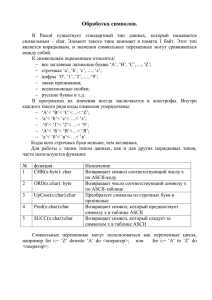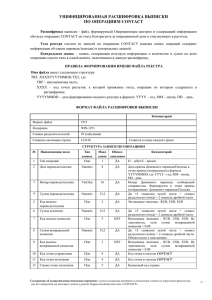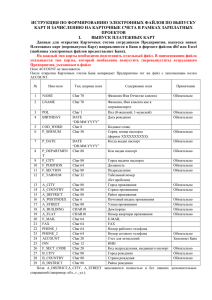Методические рекомендации по загрузке и выгрузке НСИ и СРЗ
реклама
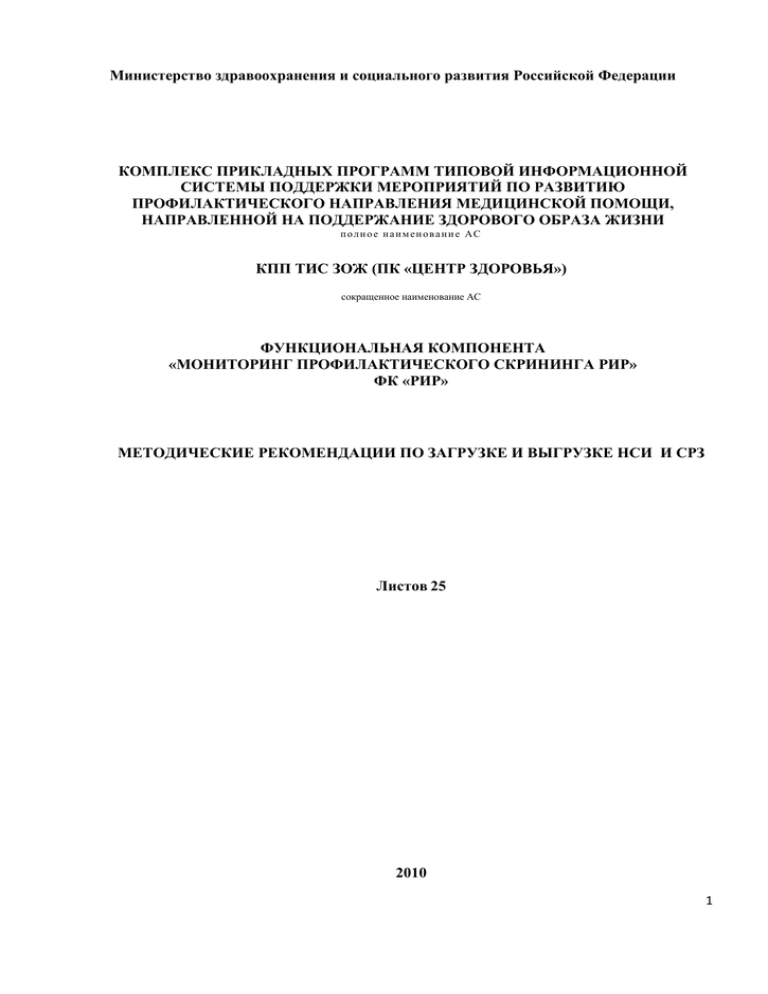
Министерство здравоохранения и социального развития Российской Федерации КОМПЛЕКС ПРИКЛАДНЫХ ПРОГРАММ ТИПОВОЙ ИНФОРМАЦИОННОЙ СИСТЕМЫ ПОДДЕРЖКИ МЕРОПРИЯТИЙ ПО РАЗВИТИЮ ПРОФИЛАКТИЧЕСКОГО НАПРАВЛЕНИЯ МЕДИЦИНСКОЙ ПОМОЩИ, НАПРАВЛЕННОЙ НА ПОДДЕРЖАНИЕ ЗДОРОВОГО ОБРАЗА ЖИЗНИ п о л н о е н а и м е н о в а н и е АС КПП ТИС ЗОЖ (ПК «ЦЕНТР ЗДОРОВЬЯ») сокращенное наименование АС ФУНКЦИОНАЛЬНАЯ КОМПОНЕНТА «МОНИТОРИНГ ПРОФИЛАКТИЧЕСКОГО СКРИНИНГА РИР» ФК «РИР» МЕТОДИЧЕСКИЕ РЕКОМЕНДАЦИИ ПО ЗАГРУЗКЕ И ВЫГРУЗКЕ НСИ И СРЗ Листов 25 2010 1 Содержание 1. Загрузка обновлений НСИ федерального уровня ....................................................... 5 2. Загрузка НСИ регионального уровня из DBF ............................................................... 5 3. Форматы файлов ................................................................................................................. 6 3.1. Справочник ЛПУ........................................................................................................................... 6 3.2. Справочник СМО ......................................................................................................................... 7 3.3. Справочник предприятий-страхователей ................................................................................. 8 3.4. Справочник медицинского персонала ...................................................................................... 9 3.5. Справочник центров здоровья .................................................................................................10 4. Настройка загрузки для других форматов ................................................................... 11 5. Загрузка НСИ из DBF ...................................................................................................... 16 6. Выгрузка обновлений НСИ для ЦЗ ............................................................................. 21 7. Выгрузка НСИ в DBF ....................................................................................................... 22 8. Работа с СРЗ в РИР ........................................................................................................... 23 2 Принятые сокращения БД База данных Комплекс прикладных программ типовой информационной системы поддержки мероприятий по КПП ТИС ЗОЖ развитию профилактического направления медицинской помощи, направленной на поддержание здорового образа жизни ЛПУ Лечебно-профилактическое учреждение Международная МКБ-10 статистическая классификация болезней и проблем, связанных со здоровьем, 10-й пересмотр МЭЭ Медико-экономическая экспертиза НСИ Нормативно-справочная информация ОКАТО Общероссийской классификатор административно- территориальных образований ОМС Обязательное медицинское страхование ЗОЖ Поддержание здорового образа жизни ПК Программный комплекс РИР Региональный информационный ресурс СМО Страховая медицинская организация Страховой номер индивидуального лицевого счета в СНИЛС системе персонифицированного учета Пенсионного фонда РФ СРЗ Сводный регистр застрахованных по ОМС граждан ТОУЗ Территориальный орган управления здравоохранения ФИР Федеральный информационный ресурс ФК Функциональная компонента 3 ФОМС Федеральный фонд обязательного медицинского страхования ЦЗ Центр здоровья ЭК Экспертная компонента 4 1. Загрузка обновлений НСИ федерального уровня 1) Выбрать операцию «Загрузка обновлений НСИ федерального уровня» в АРМ «Ведение НСИ» ( 2) Рисунок 1). Рисунок 1. «Загрузка обновлений НСИ федерального уровня» 3) В открывшемся окне «Загрузка обновлений НСИ федерального уровня» указать файлы для загрузки и нажать кнопку «Далее». 5 4) По результатам загрузки будет сформирован отчет «Отчет по результатам проведения обновления НСИ». Для выхода из окна отчета необходимо нажать кнопку «Выход». 2. Загрузка НСИ регионального уровня из DBF НСИ регионального уровня включает следующие данные: справочник тарифов на медицинские услуги; справочник ЛПУ; справочник СМО; справочник предприятий-страхователей; справочник медицинского персонала; справочник центров здоровья. В типовой КПП ТИС ЗОЖ (ПК «Центр здоровья») справочник тарифов на медицинские услуги заполняется вручную. Для остальных справочников предусмотрена загрузка из файлов формата DBF. Ниже представлены форматы файлов DBF, для которых предопределена автоматическая загрузка. Если форматы файлов DBF отличаются от тех, что приведены ниже, то с помощью пункта «Таблицы для работы с НСИ из DBF» в АРМ «Ведение НСИ» можно настроить загрузку под любые форматы (подробно описано в пункте 3). * - обозначены обязательные к заполнению поля 3. Форматы файлов 3.1. № п/п Справочник ЛПУ Имя поля Тип Размер Содержание 1 С_OKATO* Char 15 Код территории по ОКАТО 2 L_C_OGRN* Char 15 ОГРН ЛПУ 3 L_M_NAMES* Char 50 Наименование ЛПУ краткое 4 L_M_NAMEF* Char 150 Наименование ЛПУ полное 5 L_C_INN Char 15 ИНН 6 L_C_KPP Char 15 КПП 6 № Имя поля Тип Размер 7 L_C_OKVED Char 50 Код по ОКВЭД 8 L_C_OKOGU Char 10 Код по ОКОГУ 9 L_FAM_GV* Char 40 Фамилия главного врача 10 L_IM_GV* Char 40 Имя 11 L_OT_GV* Char 40 Отчество 12 L_FAM_BUX Char 40 Фамилия главбуха 13 L_IM_BUX Char 40 Имя 14 L_OT_BUX Char 40 Отчество 15 L_TEL Char 40 Телефон 16 L_FAX Char 40 Факс 17 L_E_MAIL Char 50 Электронная почта 18 L_DATE_B* DateTime 8 Дата включения в справочник 19 L_DATE_E* DateTime 8 Дата исключения из справочника 20 L_C_N_FIL Char 2 Номер филиала 21 L_ADRES* Char 200 п/п Содержание Адрес 22 L_MCOD* Char 7 Код ЛПУ в кодировке ТФОМС (для филиалов, которые имеют один ОГРН, но отличаются кодами) 23 L_KLPU Char 1 Категория ЛПУ 24 L_POST_IDP Numeric 10,0 25 IsUrban* Numeric 1 Тип Размер Char 15 3.2. № п/п 1 Почтовый индекс почтового адреса Городское ЛПУ (1-да, 0-сельское) Справочник СМО Имя поля C_OKATO* Содержание Код территории по ОКАТО 7 № Имя поля Тип Размер 2 S_Q_OGRN* Char 15 ОГРН СМО 3 S_Q_NAME* Char 150 Наименование СМО 4 S_FAM_RUK* Char 40 Фамилия руководителя 5 S_IM_RUK* Char 40 Имя 6 S_OT_RUK* Char 40 Отчество 7 S_FAM_BUX Char 40 Фамилия глбуха 8 S_IM_BUX Char 40 Имя 9 S_OT_BUX Char 40 Отчество 10 S_TEL Char 40 Телефон 11 S_FAX Char 40 Факс 12 S_E_MAIL Char 50 Электронная почта 13 S_DATE_B* Datetime 8 Дата включения в справочник 14 S_DATE_E* Datetime 8 Дата исключения из справочника 15 S_ADRES* Char 200 16 S_POST_IDP Numeric 6 Почтовый индекс почтового адреса 17 S_Q_INN Char 15 ИНН 18 S_Q_KPP Char 50 КПП п/п 3.3. № п/п Содержание Адрес Справочник предприятий-страхователей Имя поля Тип Размер Содержание 1 NumEnt* Char 10 Номер страхователя по ОМС (в ТФОМС) 2 Name* Char 100 Наименование краткое 3 INN_PS* Char 12 ИНН страхователя 8 № Имя поля п/п Тип Размер Содержание 4 KPP_PS* Char 9 КПП страхователя 5 OGRN_PS* Char 15 ОГРН страхователя 6 OKVED* Char 10 ОКВЕД страхователя 7 NDog* Char 20 № договора страхования по ОМС со СМО 8 Tel Char 50 Телефон 9 Adres Char 200 Адрес 10 OKATO* Char 15 Код территории по ОКАТО 11 RNP Char 20 3.4. № п/п Регистрационный номер предприятия Справочник медицинского персонала Имя поля Тип Размер Содержание 1 D_PCOD* Char 10 Код врача 2 D_OT_V Char 20 Отчество 3 D_IM_V* Char 20 Имя 4 D_D_SER Datetime 8 Дата выдачи сертификата 5 D_D_PRIK Datetime 8 Дата приема на работу Int 4 Профиль специальности (заполняется в соответствии с классификатором «Медицинские специальности») 6 C_PRVS* 7 D_FAM_V* Char 30 Фамилия 8 KVKAT* Char 4 Категория врача 9 D_MSG_Text Char 100 Примечание 10 C_OGRN Char 14 ОГРН ЛПУ (заполняется, если врач работает и в ЛПУ в соответствии со 9 № п/п Имя поля Тип Размер Содержание справочником ЛПУ) Char 14 Код ЛПУ в кодировке ТФОМС (заполняется, если врач работает и в ЛПУ в соответствии со справочником ЛПУ) D_isDoctor* Bit 1 Является ли медработник врачем (1да, 0-нет) 13 H_C_OGRN* Char 15 ОГРН ЦЗ 14 D_isMW* Bit 1 Основной работник (1-да, 0- по совместительству) Должность (заполняется в соответствии со справочником «Должности медицинского персонала») 11 D_MCOD 12 15 C_PRVD Char 14 16 C_OKATO* Char 15 17 D_D_JOB Char 100 Занимаемая должность Код территории по ОКАТО 18 DogNum Char 14 Договор между ЛПУ на привлечение медицинских работников к проведению ДД 19 code_sep Char 14 Отделение 20 num_hr Char 14 Кабинет 3.5. № п/п Справочник центров здоровья Имя поля Тип Размер Содержание 1 H_C_OGRN* Char 15 ОГРН ЦЗ 2 M_NAMES* Char 50 Наименование ЦЗ краткое 3 M_NAMEF Char 150 Наименование ЦЗ полное 4 INN Char 15 ИНН 10 № п/п Имя поля Тип Размер Содержание 5 KPP Char 15 КПП 6 OKVED Char 50 Код по ОКВЭД 7 OKOGU Char 10 Код по ОКОГУ 8 FAM_GV* Char 40 Фамилия главного врача 9 IM_GV* Char 40 Имя главного врача 10 OT_GV* Char 40 Отчество главного врача 11 FAM_BUX Char 40 Фамилия главного бухгалтера 12 IM_BUX Char 40 Имя главного бухгалтера 13 OT_BUX Char 40 Отчество главного бухгалтера 14 TEL Char 40 Телефон 15 FAX Char 40 Факс 16 E_MAIL Char 50 Электронная почта 17 DATE_B* Date 8 Дата включения в справочник 18 DATE_E* Date 8 Дата исключения из справочника 19 KPLU Char 10 Номер филиала 20 ADRES* Char 200 Адрес 21 L_MCOD Char 10 Код ЦЗ в кодировке ТФОМС 22 POST_IDP Numeric 10,0 Почтовый индекс 23 OKATO* Char 15 Код ОКАТО 16 ОГРН ЛПУ подчинения (заполняется, если ЦЗ подчиняется ЛПУ в соответствии со справочником ЛПУ) L_C_OGRN 24 Char 4. Настройка загрузки файлов DBF для других форматов 11 Для настройки загрузки необходимо выполнить следующую последовательность действий. 1) Выбрать пункт меню «Таблицы для работы с НСИ из DBF» в АРМ «Ведение НСИ» (смотрите Рисунок 2). 2) Откроется форма, содержащая список таблиц, которые можно загрузить, используя настраиваемую операцию загрузки справочников. Здесь можно производить операции добавления новой таблицы для загрузки, удаление или редактирование записи об уже существующей таблице. Рисунок 2. Таблицы для работы с НСИ из DBF 3) Для изменения формата таблицы необходимо: на панели инструментов нажать пиктограмму ; правой кнопкой мыши нажать в окне формы «Таблицы для загрузки» и выбрать пункт контекстного меню «Редактировать» Откроется форма для редактирования таблицы для загрузки (смотрите Рисунок 3). 12 Рисунок 3. Форма для редактирования таблицы для загрузки 4) На вкладке «Общие данные» необходимо заполнить/изменить следующие поля: «Код» заполняется программой автоматически; «Имя таблицы» выбирается из списка справочников (таблиц) БД. Для заполнения данного поля необходимо нажать пиктограмму справа от поля ввода. Откроется окно для выбора необходимого справочника (смотрите Рисунок 4). 13 Рисунок 4. Выбор справочника «Ключ ОМС» заполняется автоматически (определяется на этапе администрирования таблиц). В случае если не произошло автоматического заполнения, необходимо вручную заполнить данное поле. «Имя DBF» определяется выбором соответствующего файла из каталога на диске. Выбор осуществляется после нажатия на кнопку справа от поля ввода. Для удобства выбора файла, можно ввести первые несколько символов названия dbf файла в поле ввода, и тогда в диалоге выбора файлы будут отфильтрованы по этим первым буквам «Ключ DBF» устанавливается после выбора dbf файла. Заполнение данного поля осуществляется путем наведения курсора в поле ввода и выбором соответствующего поля dbf файла из списка. В данном случае это поле CODE (смотрите Рисунок 5). Рисунок 5. Выбор ключевого поля для dbf - файла «Примечание» заполняется при необходимости пояснений (необязательное поле для заполнения). «Приоритет» рассчитывается программой автоматически. Флажок «Используется только при обновлении» ставится, если необходимо использовать данную загрузку только для обновления таблиц. 5) Далее необходимо перейти на вкладку «Запрос на загрузку из DBF» (смотрите Рисунок 6) 14 Рисунок 6. Вкладка «Таблицы для загрузки из DBF» В верхней части появившегося окна отобразится список полей выбранной таблицы (столбец «Поле в таблице»). Столбец «Поле в DBF файле» необходимо заполнить соответствующими названиями полей из dbf файла (программа автоматически заполняет значения всех колонок верхней части окна из таблицы - приемника). Если установить флажок «Генерировать запрос автоматически», то сформируется запрос для загрузки из файла dbf, который отобразится в нижней части. При необходимости так же можно изменить текст запроса для загрузки. Для этого необходимо снять флажок «Генерировать запрос автоматически» и внести соответствующие изменения. Запрос представляет собой простой SQL скрипт, но с рядом особенностей. Вместо символа одинарной кавычки, для обозначения строк используются двойные кавычки. В запросе не надо дописывать конструкцию from [имя_таблицы], она подставится автоматически в ходе проверки и загрузки. 6) Далее необходимо перейти на вкладку «Запрос на выгрузку в DBF» (смотрите Рисунок 7). 15 Рисунок 7. Вкладка «Запрос на выгрузку в DBF» Здесь аналогичным образом, как и на предыдущей вкладке, необходимо заполнить соответствия между полями и сгенерировать запрос. Для проверке корректности полученных необходимо запустить команду «Проверить», нажатием на кнопку . Если проверка пройдена успешно, то программа выдаст сообщение, как на рисунке ниже (смотрите Рисунок 8). Рисунок 8. Успешное завершение проверки В противном случае будет выдано сообщение о возможной причине ошибки (смотрите Рисунок 9). Рисунок 9. Пример ошибки в ходе проверки 16 Чтобы сохранить изменения, требуется нажать кнопку кнопку будут. . Если нажать , то таблица не будет добавлена и никакие изменения сохранены не 5. Загрузка НСИ из DBF Автоматизированная загрузка обновлений справочников, полученных от смежной подсистемы, производится средствами модуля импорта/экспорта. Перед загрузкой все файлы с обновлениями справочников проходят форматнологический контроль на наличие ошибок. После анализа файлов модуль будет представлен отчет о наличии ошибок. С помощью операции «Загрузка НСИ из DBF» осуществляется загрузка справочников в ФК «РИР». Для того, чтобы загрузить НСИ из dbf-файла, в АРМ «Ведение НСИ» нужно выбрать пункт «Загрузка НСИ из DBF» Рисунок 10. Пункт «Загрузка НСИ из DBF» Откроется окно с выбором справочников для загрузки. 17 Рисунок 11. Загрузка НСИ из DBF Необходимо отметить галочками таблицы, которые требуется загрузить, или указать – «Загрузить всё». С помощью кнопки нужно выбрать путь к папке с DBF – файлами и поставить галочку в пункте «Загружать записи с ошибками», если нужно загрузить все записи, независимо от форматно-логического контроля. Далее нужно нажать кнопку справочников НСИ из DBF». - будет запущен протокол «Загрузка После этого будет произведен анализ файлов DBF из указанной директории и проведен форматно-логический контроль. 18 Рисунок 12. Отчет по результатам ФЛК Отчет содержит информацию о проверенных файлах, о возникших ошибках в ходе загрузки, а также о результатах ФЛК. При необходимости отчет можно сохранить или напечатать, нажав кнопку или . Вверху отчета представлены данные о проверенных и непроверенных файлах и о причинах того, что они не были проверены. В частности эти причины могут быть следующие: «путь не найден или у пользователя нет доступа к каталогу» — означает, что у пользователя нет доступа к каталогу, папку необходимо расшарить для полного доступа. 19 «нет файла dbf» — означает, что в каталоге нет файла с заданным именем, т.е. по нему не надо проводить загрузку данных, либо у файла другое название, его нужно переименовать через настройку форматов. «возникла ошибка построения запроса при загрузки dbf-файла» — неправильно заполнена таблица, нужно проверить запрос. «неверный формат dbf-файла» — формат файла не соответствует загружаемому справочнику, т.е. некоторые данные необходимые для загрузки поля в dbfфайле отсутствуют. В нижней части «Отчета по результатам ФЛК обновления НСИ» размещена таблица, в которой представлены данные о найденных ошибках: «Наименование таблицы» - имя таблицы либо имя dbf-файла, где были найдены ошибки; «Описание таблицы» - описание таблицы, в которой была найдена ошибка; «Наименование ошибки» - наименование обнаруженной ошибки для этой таблицы: «Дубли» - в таблице по ключевому полю есть две и более одинаковых записей. При наличии дублей в таблице и dbf - файле эти записи будут обновляться при каждой загрузке; «Пустой id» - в таблице ключевое поле пустое или 0; «Битая ссылка» или «Нулевая ссылка» - в таблице найдена ссылка на несуществующую запись в другой таблице; «Наименование поля» - имя столбца, где была найдена ошибка, в таблице «Описание поля» - описание столбца, где была найдена ошибка, в таблице БД; БД для исправления через программу ФК «РИР» если ошибка не в dbf – файле; «Значение поля» - значение столбца, где была найдена ошибка, в таблице БД для более быстрого поиска ошибки в таблице БД либо в dbf – файле; 20 «Количество записей с ошибкой» - количество соответствующих записей по ошибкам. Оператор принимает решение исправлять, выявленные ошибки или продолжить загрузку не смотря на замечания, которые указаны в отчете. Для того чтобы продолжить работу протокола, нужно нажать кнопку . Выведется отчет – «Протокол обновления НСИ». Рисунок 13. Протокол обновления НСИ В отчете об изменениях представлено название таблицы, и какие изменения ее ждут: обработано записей; будет добавлено записей; будет обновлено записей; отсутствует записей; количество ошибочных записей; записей в таблице после обновления. 21 Следующим этапом произойдет сама загрузка данных. Процесс загрузки стартует после нажатия кнопки . В том случае, если в ходе самого обновления возникнет ошибка, то после этого будет выведено сообщение, где будет представлен список таблиц, которые не были обновлены. На эту ошибку нужно обратить особое внимание, она говорит о том, что при построении запросов для этих таблицы были допущены критические ошибки, чаще всего по длине строки. Необходимо отредактировать запрос на выборку данных из загружаемого файла. 6. Выгрузка обновлений НСИ для ЦЗ 1) Выбрать пункт «Выгрузка обновлений НСИ регионального уровня» в АРМ «Ведение НСИ» (Рисунок 14). Рисунок 14. «Выгрузка обновлений НСИ регионального уровня» 2) В открывшемся окне «Выгрузка обновлений НСИ регионального уровня» нажать «Далее» для запуска выгрузки. 7. Выгрузка НСИ в DBF 1) Выбрать пункт меню «Выгрузка НСИ из DBF» (Рисунок 15): 22 Рисунок 15. Пункт меню «Выгрузка НСИ в DBF» 2) Откроется окно вида: Рисунок 16. Пункт меню «Выгрузка справочников НСИ в dbf» 3) Отметить галочками таблицы, которые требуется выгрузить, или указать – «Выгрузить всё». 23 4) Указать папку, в которую будут выгружаться DBF – файлы. 5) Нажать кнопку «Запустить». По завершению процесса выгрузки программа выведет на экран сообщение «Выгрузка проведена». Рисунок 17. Успешное завершение операции 8. Работа с СРЗ в РИР Модуль управления СРЗ обеспечивает выполнение следующих функций: 1. Автоматизированная загрузка средствами модуля импорта/экспорта сегмента регистра застрахованных из файла формата DBF для проверки. 2. Проверка (форматно-логический контроль) средствами модуля импорта/экспорта загруженного сегмента регистра застрахованных. 3. Просмотр и исправление загруженного сегмента регистра застрахованных. 4. Перенос (актуализация) загруженного сегмента регистра застрахованных в сводный регистр застрахованных. 5. Просмотр сводного регистра застрахованных. 6. Формирование пакета обновления СРЗ средствами модуля импорта/экспорта для передачи в ЛПУ и ЦЗ. 7. Формирование пакета с полным СРЗ средствами модуля импорта/экспорта для передачи в ЛПУ и ЦЗ. 8. Загрузка реестра средствами модуля импорта/экспорта полисов ОМС из файла формата DBF. 9. Просмотр реестра полисов ОМС. 24 Актуализация реестра полисов ОМС в соответствии с полученными от ЦЗ 10. данными о гражданах, отсутствующих в реестре полисов ОМС, но прошедших профилактическое обследование и медико-экономическую экспертизу. 11. Просмотр реестров обновления СРЗ/ полисов ОМС. 12. Формирование отчета по изменению СРЗ. Подробно процесс загрузки СРЗ описан в руководстве пользователя том 2. Структура DBF-файла с персонифицированными данными о застрахованных гражданах, на который по умолчанию настроена система, приведена в таблице 1. Таблица 1 № Имя поля п/п Тип Размер Содержание 1 FAM* Char 40 Фамилия 2 IM* Char 40 Имя 3 OT Char 40 Отчество 4 W* Char 1 Пол 5 DR* Date 8 Дата рождения 6 S_POL* Char 10 Серия страхового полиса 7 N_POL* Char 10 Номер страхового полиса 8 DATEPOLBEG* Date 8 Дата начала действия полиса 9 DATEPOLEND* Date 8 Дата окончания действия полиса SN_DOC Char 25 Серия и номер документа, удостоверяющего личность 10 Dp Date 8 Дата изменения состояния полиса 11 SS Char 14 СНИЛС 12 SOCSTATUS* Char 15 Социальный статус 37 13 14 C_OKATO* Char 15 Код территории страхования по ОМС по ОКАТО REGN_KLADR Char 13 Код населенного пункта КЛАДР 25 № Имя поля п/п Тип Размер Содержание CODE_UL Char 17 Код улицы по единому справочнику улиц территории КЛАДР 16 AREA* Char 40 Наименование области проживания 17 REGION* Char 40 Наименование района проживания 18 CITY* Char 40 Наименование населенного пункта 19 STREET Char 40 Улица 20 HOUSE Char 20 Дом 21 BUILDING Char 22 KORPUS Char 5 Корпус 23 APARTMENT Char 20 Квартира 24 KT Char 13 Код льготной категории 25 SMO_OGRN* Char 15 ОГРН страховщика 26 SMO_INN Char 15 ИНН страховщика 27 SMO_KPP Char 15 КПП страховщика 28 DOCTYPE Char 2 Тип документа 29 ENT_OGRN* Char 15 ОГРН страхователя 30 ENT_INN Char 15 ИНН страхователя 31 ENT_KPP Char 15 КРР страхователя 32 NDOG* Char 20 Номер договора со страхователем 33 ST Num 10 Признак состояния полиса 34 OKVED Char 15 Код профессии по ОКВЕД 35 ID_PAT Char 50 ИД пациента в кодировке СМО 15 20 Строение 26